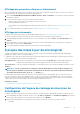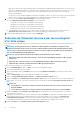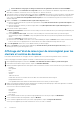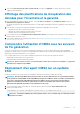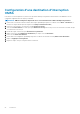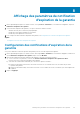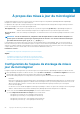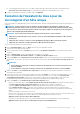Users Guide
• Entrez le nom de la tâche dans le champ Nom de la tâche de mise à jour de micrologiciel et la description de la tâche dans le
champ Description de la mise à jour de micrologiciel. Les informations de ce champ sont facultatives.
• Sélectionnez Mettre à jour maintenant pour démarrer immédiatement la tâche de mise à jour du micrologiciel.
• Bouton Planifier une mise à jour : sélectionnez ce bouton radio pour exécuter la tâche de mise à jour du micrologiciel
ultérieurement, puis cliquez sur Suivant. Vous pouvez planifier la tâche de mise à jour du micrologiciel dans les 30 minutes qui
suivent.
• Dans la zone Calendrier, sélectionnez les mois et jour.
• Dans la zone de texte Heure, entrez l'heure sous le format HH:MM, puis cliquez sur Suivant. L'heure est au fuseau horaire local où
le client se trouve physiquement. Des valeurs d'heure non valides entraînent le blocage de la mise à jour.
• Appliquer les mises à jour lors du prochain redémarrage.
Pour éviter une interruption de service, il est recommandé que l'hôte passe en mode Maintenance avant le redémarrage.
• Appliquer les mises à jour et forcer le redémarrage sans passer en mode Maintenance.
Les mises à jour sont appliquées, et le redémarrage s'effectue même si l'hôte n'est pas en mode maintenance. Cette méthode n'est
pas recommandée.
10. Cliquez sur Suivant. La page Résumé indique les détails de tous les composants après la mise à jour du micrologiciel.
11. Cliquez sur Terminer.
12. Pour vérifier que la mise à jour a bien réussi, dans l'onglet Surveiller, sélectionnez File d'attente des tâches > Mises à jour de
micrologiciel, puis vérifiez la page Présentation d'OpenManage Integration pour afficher les nouvelles versions.
Exécution de l'Assistant Mise à jour de micrologiciel d'un
cluster
Cette fonctionnalité est disponible uniquement sur les serveurs Dell de 11e, 12e et 13e générations dotés d'une carte iDRAC Express ou
Enterprise. Si votre micrologiciel a été installé le 14 octobre 2010 ou plus tard, vous pouvez automatiquement mettre à jour vos versions de
micrologiciel à l'aide de l'Assistant Mise à jour de micrologiciel. Cet Assistant met à jour uniquement les hôtes qui font partie d'un profil de
connexion et sont conformes en termes de micrologiciel, état de CSIOR, hyperviseur et état OMSA (serveurs de 11e génération
uniquement). Sélectionnez un cluster répertorié dans la vue des clusters et utilisez l'Assistant Mise à jour de micrologiciel. La mise à jour
des composants de micrologiciel de chaque cluster prend généralement 30 à 60 minutes. Activez DRS sur un cluster afin que les machines
virtuelles puissent être migrées lorsqu'un hôte passe en mode de maintenance ou en sort pendant le processus de mise à jour du
micrologiciel. Vous pouvez uniquement planifier ou exécuter une seule tâche de mise à jour de micrologiciel à la fois.
Si vous effectuez une exportation depuis l'Assistant, utilisez le bouton Exporter au format CSV. Utilisez la recherche pour localiser un
cluster, centre de données, hôte ou élément de rubrique spécifique de la grille de données, sauf l'élément Date d'application.
REMARQUE :
VMware vous recommande de construire des clusters avec du matériel de serveur identique. Il est
recommandé d'utiliser le client Web vSphere pour la mise à jour micrologicielle au niveau du cluster alors que le nombre
d'hôtes approche des limites d'un cluster (recommandation de VMware) ou en présence de différents modèles de
serveurs Dell.
REMARQUE : Pour des informations sur la configuration du délai d'attente par défaut, voir la section Dépannage du
Guide d'utilisation
.
Vous pouvez afficher l'état et gérer les tâches de mise à jour de micrologiciel depuis la page File d'attente des tâches. Voir Affichage des
détails du micrologiciel des clusters et centres de données.
1. Cliquez sur l'icône OpenManage Integration, puis sur les Clusters qui s'affichent dans le panneau de gauche. La liste de clusters
s'affiche.
2. Cliquez sur un cluster dans la liste affichée. Le menu principal s'affiche en présentant différentes options.
3. Cliquez sur l'option Surveiller -->Informations sur le cluster Dell -->Micrologiciel. L'écran Exécuter l'Assistant Micrologiciel
s'affiche.
4. Cliquez sur le lien Exécuter l'Assistant Micrologiciel. La page Bienvenue s'affiche.
5. Cliquez sur Suivant. L'écran Sélectionner une source de mise à jour s'affiche à l'endroit où vous pouvez sélectionner les groupes.
L'emplacement de l'espace de stockage s'affiche également.
6. Sélectionnez l'hôte depuis la liste affichée dans la zone Sélectionner des groupes. Vous devez sélectionner au moins un groupe de
mise à jour de micrologiciel. Chaque hôte possède une liste déroulante en regard du nom d'hôte et dans laquelle vous pouvez
sélectionner le groupe requis.
REMARQUE :
• Les lots 64 bits ne sont pas pris en charge sur les hôtes de 12e génération avec la version 1.51 ou une version
antérieure d'iDRAC.
Paramètres 53